
Innehållsförteckning:
- Steg 1: Steg 1: Hur fungerar det?
- Steg 2: Förbered sidhuvudstiften
- Steg 3: Löd de kvinnliga rubrikerna
- Steg 4: Lödskruvterminaler, USB -port och switch
- Steg 5: Förbered INA219 -sensorn
- Steg 6: Montera temperatursensorn
- Steg 7: Gör kretsen
- Steg 8: Förbered batteripaketet
- Steg 9: Montering av avstånden
- Steg 10: Programvara och bibliotek
- Steg 11: Gränssnitt med Blynk App
- Steg 12: Testa kretsen
- Författare John Day [email protected].
- Public 2024-01-30 12:36.
- Senast ändrad 2025-01-23 15:10.
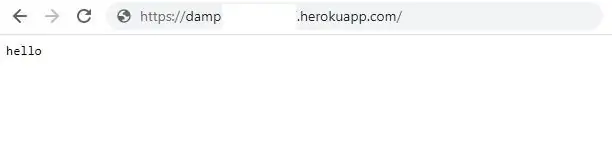
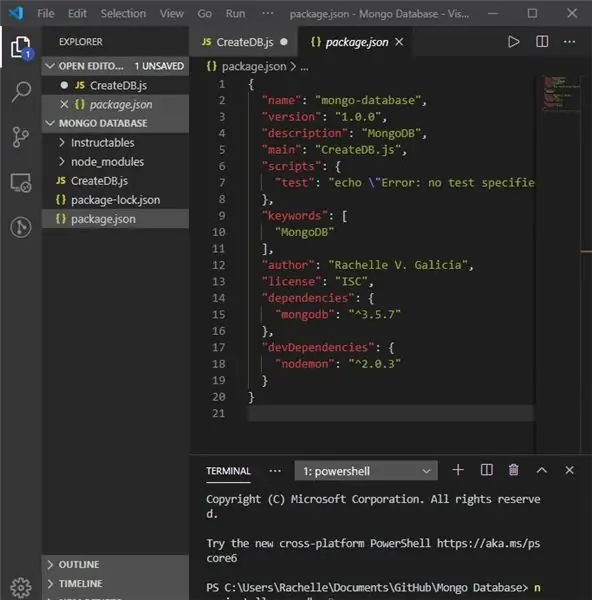
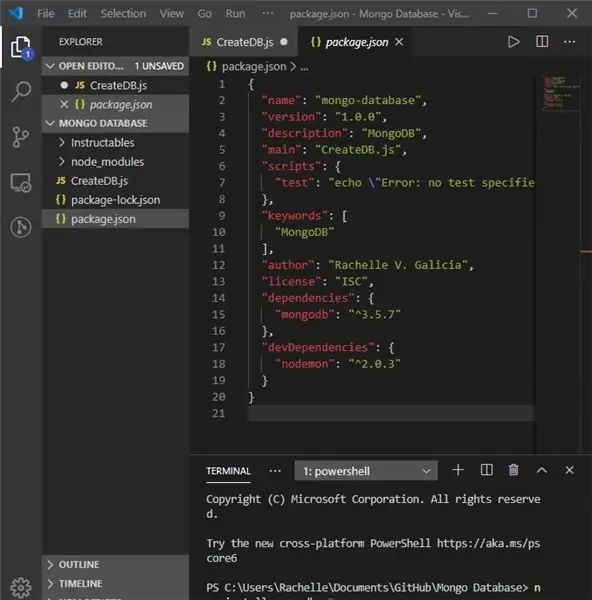
I den här instruktionsboken kommer jag att visa dig hur du gör en Wemos (ESP8266) baserad multifunktionsenergimätare. Denna lilla mätare är en mycket användbar enhet som övervakar spänning, ström, effekt, energi och kapacitet. Förutom dessa övervakar den också den omgivande temperatur som är viktig för solcellsanläggning. Denna enhet är lämplig för nästan alla DC -enheter. Denna lilla mätare kan också användas för att mäta batteriets eller powerbankens verkliga kapacitet med hjälp av en laddningsbelastning. Mätaren kan mäta upp till spänningsintervall från 0 - 26V och en maximal ström på 3,2A.
Detta projekt är en fortsättning på mitt tidigare energimätarprojekt.
Följande är de nya funktionerna som läggs till i den tidigare versionen
1. Övervaka parametrarna från smarttelefonen
2. Auto intervall av parametrar
3. Övervakning av elräkningen
4. USB -enhetstestare
Jag blev inspirerad av följande två projekt
1. Power Monitor” - Likström och spänningssensor (INA219)
2. Gör din egen effektmätare/logger
Jag vill rikta ett särskilt tack till de två projektförfattarna ovan.
Tillbehör:
Komponenter som används:
1. Wemos D1 Mini Pro (Amazon)
2. INA219 (Amazon)
3. 0,96 OLED -skärm (Amazon)
4. DS18B20 Temp Sensor (Amazon)
5. Lipobatteri (Amazon)
6. Skruvterminaler (Amazon)
7. Kvinnliga / manliga rubriker (Amazon)
8. Perforerad bräda (Amazon)
9. 24 AWG Wire (Amazon)
10. Skjutbrytare (Amazon)
11. USB -hane (Amazon)
12. 11. USB -kvinnlig port (Amazon)
12. PCB -avstängningar (Amazon)
13. Solpaneler (Voltaic)
Verktyg och instrument som används:
1. Lödkolv (Amazon)
2. Wire Stripper (Amazon)
3. Multimeter (Amazon)
Steg 1: Steg 1: Hur fungerar det?
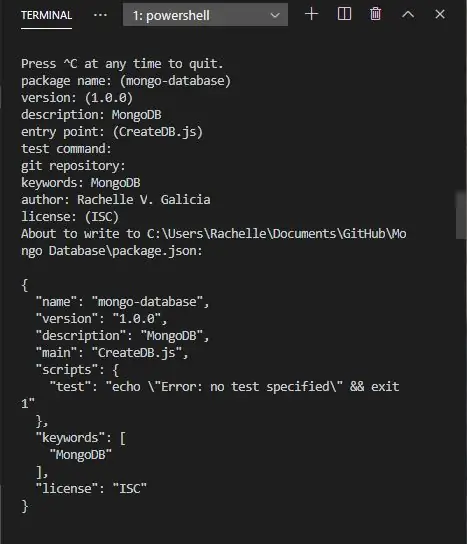
Hjärtat på energimätaren är ett ESP8266 -baserat Wemos -kort. ESP8266 känner av ström och spänning med hjälp av INA219 strömgivare och temperatur med temperaturgivare DS18B20. Enligt denna spänning och ström gör ESP matte för att beräkna effekt, energi och kapacitet. Från energiförbrukningen beräknas elräkningen baserat på energipriset (pris per kWh).
Hela schemat är indelat i 4 grupper
1. Wemos D1 Mini Pro
Den ström som krävs för Wemos -kortet levereras från ett LiPovBattery via en skjutreglage.
2. Strömgivare
Strömgivaren INA219 är ansluten till Arduino -kortet i I2C -kommunikationsläge (SDA och SCL -stift).
3. OLED -skärm
I likhet med den aktuella sensorn är OLED -skärmen också ansluten till Arduino -kortet i I2C -kommunikationsläget. Adressen för båda enheterna är dock annorlunda.
4. Temperaturgivare
Här har jag använt temperatursensorn DS18B20. Den använder ett en-tråds protokoll för att kommunicera med Arduino.
Steg 2: Förbered sidhuvudstiften
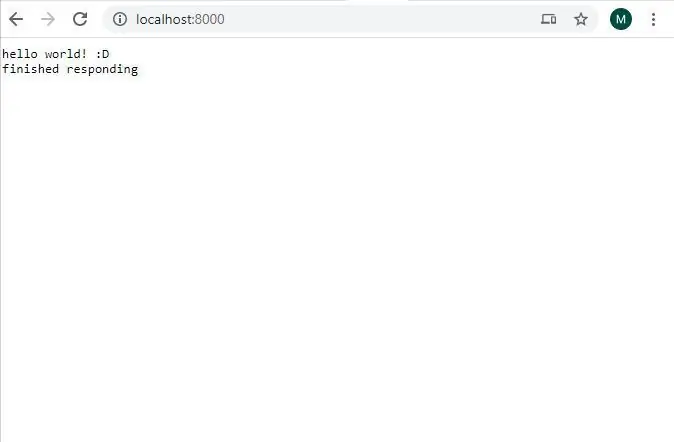



För att montera Arduino, OLED -skärm, strömsensor och temperatursensor, behöver du några kvinnliga raka huvudstiften. När du köper de raka rubrikerna blir de för långa för att komponenterna ska kunna användas. Så du måste trimma ner dem till en lämplig längd. Jag använde en nipper för att trimma ner den.
Följande är detaljerna om rubrikerna:
1. Wemos Board - 2 x 8 stift
2. INA219 - 1 x 6 stift
3. OLED - 1 x 4 stift
4. Temp. Sensor - 1 x 3 stift
Steg 3: Löd de kvinnliga rubrikerna




Efter att ha förberett den kvinnliga rubriken, löd dem till det perforerade brädet.
Efter att ha lödt huvudstiften, kontrollera om alla komponenter passar perfekt eller inte.
Steg 4: Lödskruvterminaler, USB -port och switch



Löd först de tre skruvplintarna, skruvplintarna används för att ansluta 1. Källa 2. Ladda och 3. Batteri
De övre terminalerna används för käll- och lastanslutning och den nedre terminalen på sidan av strömbrytaren används för att ansluta batteriet.
Löd sedan skjutreglaget. Skjutreglaget slår på och stänger av strömmen till Wemos -kortet.
Äntligen löd den kvinnliga USB -porten. Storleken på monteringsbenen på USB -porten är något större än hålen i det perforerade hålet, så du måste göra hålet bredare med en borr. Tryck sedan in USB -porten i hålen och löd alla stiften.
Steg 5: Förbered INA219 -sensorn


INA219 -sensorn levereras med 6 -stifts hanremsor och en skruvterminal. De manliga huvudstiften är för I2C -anslutning med mikrokontroller och skruvterminalen är för kraftanslutning för mätning av strömmen.
Här har jag lödt de 6pin hanstiften till INA219 och lämnat skruvterminalen för att överväga estetiskt utseende. Sedan löd jag direkt två trådar till lödkudden som anges för skruvterminalen som visas på bilden ovan.
Steg 6: Montera temperatursensorn



Här använder jag temperatursensorn DS18B20 i paketet TO-92. Genom att överväga det enkla bytet har jag använt en 3 -stifts kvinnlig rubrik. Men du kan löda sensorn direkt till det perforerade brädet.
Stiftdiagrammet för DS18B20 visas i bilden ovan.
Steg 7: Gör kretsen



Efter lödning av honhuvudena och skruvterminalerna måste du ansluta plattorna enligt schematiskt diagram som visas ovan.
Anslutningarna är ganska raka fram
INA219 / OLED -> Wemos
VCC -> VCC
GND -> GND
SDA -> D2
SCL-> D1
DS18B20 -> Wemos
GND -> GND
DQ -> D4 genom ett 4,7K uppdragningsmotstånd
VCC -> VCC
Slutligen, anslut skruvplintarna enligt schemat.
Jag har använt 24AWG -färgade trådar för att göra kretsen. Löd kabeln enligt kretsschemat.
Steg 8: Förbered batteripaketet


Här har jag använt ett 700mAh batteri för att driva Wemos -kortet. Batteriet är monterat på kretskortets baksida. För att montera batteriet har jag använt 3M dubbelsidig tejp.
Lite tankar:
1. Om du inte vill använda ett batteri kan du använda källkraft för att driva Wemos -kortet med hjälp av en spänningsregulator.
2. Du kan lägga till en laddningskort TP4056 för att ladda LiPo -batteriet.
Steg 9: Montering av avstånden


Efter lödning och kabeldragning monteras avstånden i 4 hörn. Det ger tillräckligt med utrymme för lödfogarna och trådarna från marken.
Steg 10: Programvara och bibliotek

1. Förbereder Arduino IDE för Wemos Board
För att ladda upp Arduino -koden till Wemos -kortet måste du följa denna instruktion
Ställ in rätt kort och COM -port.
2. Installera biblioteken
Sedan måste du importera biblioteket till din Arduino IDE
Ladda ner följande bibliotek
1. Blynk bibliotek
2. Adafruit_SSD1306
3. Adafruit_INA219
4. DallasTemperatur
5. OneWire
3. Arduino Sketch
Efter att ha installerat ovanstående bibliotek klistrar du in Arduino-koden som anges nedan. Ange behörighetskoden från steg-1, ssid och lösenord för din router.
Ladda sedan upp koden.
Steg 11: Gränssnitt med Blynk App



Eftersom Wemos -kortet har ett inbyggt WiFi -chip kan du ansluta det till din router och övervaka alla parametrar från din smartphone. Här har jag använt Blynk -appen för att göra smartphoneövervakningsappen.
Blynk är en app som tillåter full kontroll över Arduino, ESP8266, Rasberry, Intel Edison och mycket mer hårdvara. t är kompatibel med både Android och iPhone.
I Blynk körs allt på ⚡️Energi. När du skapar ett nytt konto får du 2️2 000 för att börja experimentera; Varje widget behöver lite energi för att fungera.
Följ stegen nedan:
Steg 1: Ladda ner Blynk-appen
1. För Android
2. För iPhone
Steg 2:
Skaffa Auth Token För att kunna ansluta Blynk App och din maskinvara behöver du en Auth Token.
1. Skapa ett nytt konto i Blynk App.
2. Tryck på QR -ikonen i den övre menyraden.
Skapa en klon av detta projekt genom att skanna QR -koden som visas ovan. När det väl upptäckts kommer hela projektet att finnas på din telefon omedelbart.
3. Efter att projektet skapats kommer Blynk -teamet att skicka dig en Auth Token via registrerat e -post -id.
4. Kontrollera din e -postinkorg och hitta Auth Token.
Steg 12: Testa kretsen




För att testa kortet har jag anslutit ett 12V batteri som källa och en 3W LED som last.
Batteriet är anslutet till källskruvterminalen och lysdioden är ansluten till lastskruvterminalen. LiPo -batteriet är anslutet till batteriets skruvterminal och slår sedan på kretsen med hjälp av skjutreglaget. Du kan se att alla parametrar visas på OLED -skärmen.
Parametrarna i den första kolumnen är 1. Spänning 2. Ström 3. Effekt Parametrarna i den andra kolumnen är 1. Energi 2. Kapacitet 3. Temperatur
Öppna nu Blynk -appen för att övervaka alla ovanstående parametrar från din smartphone.
För att kontrollera noggrannheten använde jag min multimeter och en testare enligt ovan. Noggrannheten ligger nära dem.
Jag är verkligen nöjd med den här fickformaten.
Tack för att du läste min Instructable. Om du gillar mitt projekt, glöm inte att dela det.
Kommentarer och feedback är alltid välkomna.
Rekommenderad:
Ta fantastiska bilder med en iPhone: 9 steg (med bilder)

Ta fantastiska bilder med en iPhone: De flesta av oss har en smartphone med oss överallt nuförtiden, så det är viktigt att veta hur du använder din smartphone -kamera för att ta fantastiska bilder! Jag har bara haft en smartphone i ett par år, och jag har älskat att ha en bra kamera för att dokumentera saker jag
DIY makroobjektiv med AF (annorlunda än alla andra DIY -makrolinser): 4 steg (med bilder)

DIY-makrolinser med AF (annorlunda än alla andra DIY-makrolinser): Jag har sett många människor göra makrolinser med ett standard kit-objektiv (vanligtvis 18-55 mm). De flesta av dem är ett objektiv som bara fastnar på kameran bakåt eller det främre elementet tas bort. Det finns nackdelar med båda dessa alternativ. För montering av objektivet
Hur: Installera Raspberry PI 4 Headless (VNC) med Rpi-imager och bilder: 7 steg (med bilder)

Hur: Installera Raspberry PI 4 Headless (VNC) med Rpi-imager och bilder: Jag planerar att använda denna Rapsberry PI i ett gäng roliga projekt tillbaka i min blogg. Kolla gärna in det. Jag ville börja använda mitt Raspberry PI men jag hade inte ett tangentbord eller en mus på min nya plats. Det var ett tag sedan jag installerade en hallon
Hur man gör en 2 -spelare DIY Bartop Arcade med Custom Marquee Coin Slots, med en Pandoras låda: 17 steg (med bilder)

Hur man gör en 2 -spelare DIY Bartop Arcade med anpassade Marquee -myntplatser, med hjälp av en Pandoras låda: Detta är en steg -för -steg -handledning om hur man bygger en arkadmaskin med två spelare som har anpassade myntplatser inbyggda i tältet. Myntplatserna kommer att göras så att de bara accepterar mynt i storleken på kvartal och större. Denna arkad drivs
Hur man tar isär en dator med enkla steg och bilder: 13 steg (med bilder)

Hur man tar isär en dator med enkla steg och bilder: Detta är en instruktion om hur man demonterar en dator. De flesta av de grundläggande komponenterna är modulära och lätt att ta bort. Det är dock viktigt att du är organiserad kring det. Detta hjälper dig att inte förlora delar, och även för att göra ommonteringen
